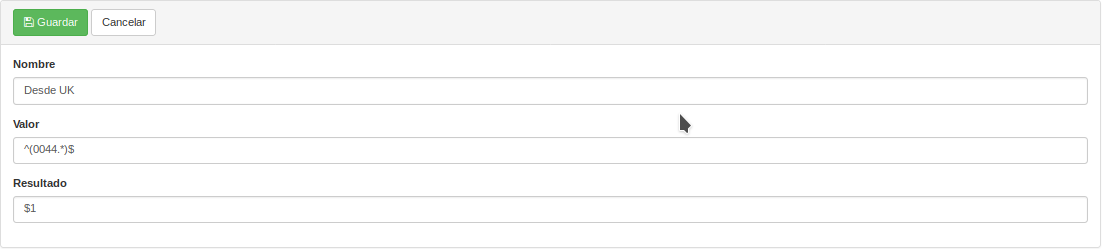Elementos de Configuración
Número(DP)
Los elementos de configuración tienen un código asociado al servicio para poder realizar la acción sin tener que acceder desde del panel web (ejemplo * 6611).
Locuciones
Cada central tiene su mantenimiento de locuciones. Estas locuciones, una vez creadas, pueden usarse en cualquier punto de un comportamiento.
Crear locución desde fichero

-
Las locuciones pueden ser creadas de diversas maneras que se detallan a continuación.
-
Se pueden crear locuciones a partir de una grabación que ya tengas guardada. Ya sea por que la has grabado desde un software de grabación externo o te la hayan facilitado por un estudio profesional de grabación.
formatos fichero de audio
- Los formatos soportados son WAV y MP3.
Crear locución desde el navegador
-
Desde el panel de usuario, en el menú de locuciones, al crear o editar una locución, tenemos disponible la opción de grabar en ese momento la locución.
-
Esta funcionalidad se aprovecha de la posibilidad de poder acceder al micrófono que tienen los navegadores web modernos (Google Chrome - 49 o superior, Firefox 52 o superior)
Crear locución Mediante texto
-
Desde el panel de usuario, en el menú de locuciones, al crear o editar una locución, tenemos disponible la opción de crear "Texto automático".
-
Esta funcionalidad nos permite crear una locución a partir de un texto .
Crear locución desde una extensión de la central
-
Desde el cualquier panel, se puede crear una locución "en blanco", es decir, crear el elemento de locución indicando un nombre pero no indicar ningún audio.
-
Una vez creada la locución, ésta tendrá dos códigos mediante los cuales se puede escuchar y grabar la locución desde cualquier extensión de la central.
-
Para grabar: *29 + [número de locución]
- Para escuchar: *63 + [número de locución] , revisar -> códigos de servicio
Música en espera
La opción música en espera nos permite configurar el comportamiento de reproducción que tendrán los audios , "Aleatorio" (los audios se reproducirán aleatoriamente),"Siempre desde el principio" (esta opción es valida en caso de que necesitemos que se pueda intervenir la llamada antes de terminar el audio).

- Una vez creado el apartado podemos seleccionar los ficheros que contiene el audio desde el navegador web.

archivo Audio
La configuración no requiere de varios archivos de audio, también es valido la opción de un solo archivo de audio.
Condiciones de tiempo
Las condiciones de tiempo nos sirven para configurar horarios dentro del sistema pudiendo establecer (horas/días/meses/años).

Crear/editar condición de tiempo
- Las condiciones de tiempo nos sirven para configurar horarios dentro del sistema pudiendo establecer (horas/días/meses/años).
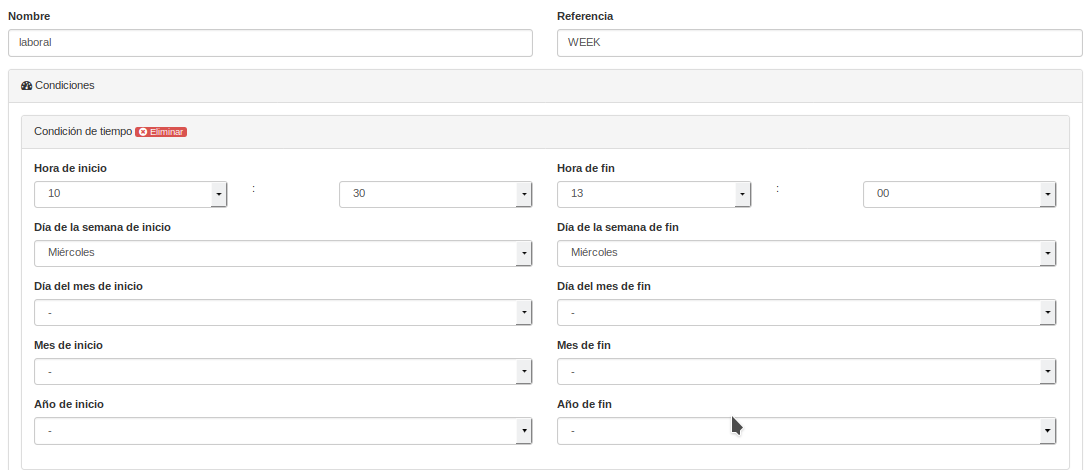
- La configuración de horarios también se puede realizar desde el apartado de "Horarios y Fiestas" en el "Panel Usuario" (ver ejemplo Horarios y fiestas).
Patrones
Los patrones sirven para discriminar el tipo de trafico de llamadas , para crear un patrón debemos crear una referencia a valores para poder clasificar los números .
- Los patrones creados son asignados a listas para poder configurar comportamientos, ejemplo "Selección listas negra,Rutas entrada,Rutas de salida".
Crear/editar patrón de numeración
Patrones Sistema
- El sistema tiene configurados una serie de Patrones más utilizados para poder gestionar los servicios "fijos,Internacionales,Móviles,etc..." .
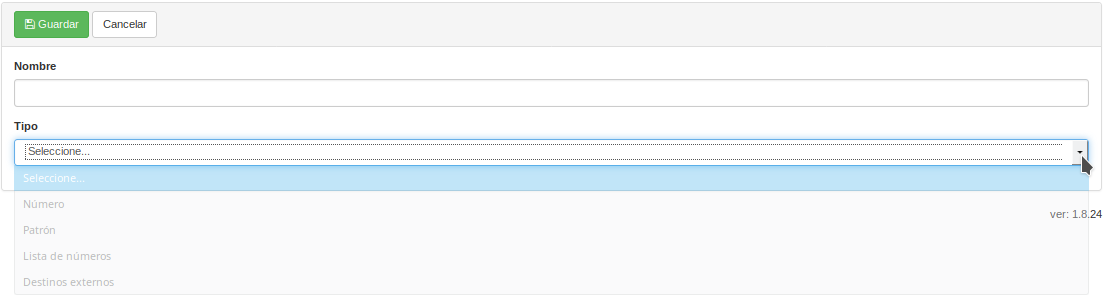
Tipos de patrones
- Los patrones se agrupan en 4 tipos dependiendo si son listas (números/Destinos externos) , números o Patrón . Los patrones se evaluan como expresiones regulares dentro del campo.
| Tipo | Observaciones | Configuración | Campo valor | Campo resultado |
|---|---|---|---|---|
| Número | crear patrón para un sólo número | número | número entero | vació |
| Patrón | crea un patrón para una expresión regular | expresión regular para | expresión regular del tipo ^(0044.*)$ | "expresión regular " del tipo $1 |
| Lista de números | crea un listado números | listado números | listado números | vació |
| Destinos externos | crea un listado números | listado números | listado números | vació |
Lista de números
Al crear una lista de números , podemos añadir números nuevos, estos se actualizarán en las configuraciones donde los tengamos asignados .
Crear/editar patrón de nuevo patrón
- Desde el Panel Avanzado en el apartado "Patrones" añadimos un nuevo patrón seleccionando el tipo ("número,patrón,lista de numeros, destinos externos") y un nombre.
|
Ejemplo , Patrón números "UK".
Ejemplo expresiones regulares :
ver ejemplo -> "Crear un comportamiento para recibir llamadas con origen UK" |